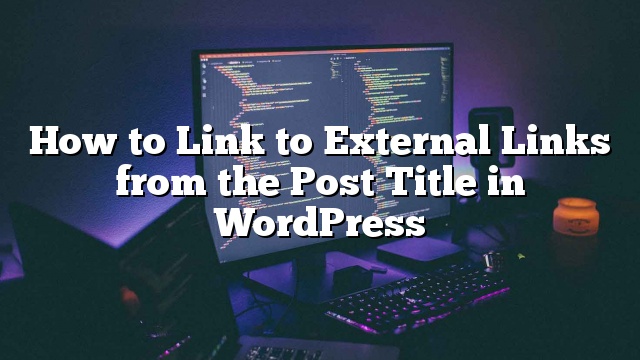¿Desea agregar un enlace externo como título de publicación en WordPress? En ocasiones, es posible que solo desee compartir un enlace con sus usuarios. En lugar de enviarlos a una publicación, es posible que desee que el título de la publicación se vincule al otro sitio web. En este artículo, le mostraremos cómo vincular enlaces externos desde el título de la publicación en WordPress.

Método 1: vincular título de publicación a un enlace externo en WordPress mediante el complemento
Este método es más fácil y se recomienda para principiantes.
Lo primero que debe hacer es instalar y activar los Enlaces de página al complemento. Para más detalles
Tras la activación, simplemente crea una nueva publicación o edita una existente. Observará el nuevo cuadro de meta ‘Enlaces de página a’ debajo del editor de publicaciones.
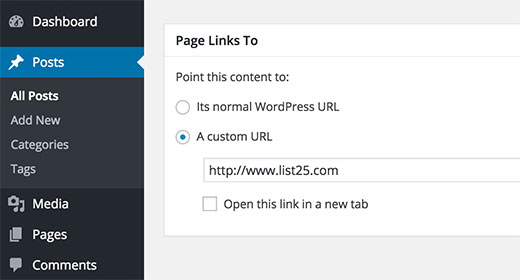
Haga clic en ‘Una URL personalizada’ para agregar el enlace que desea agregar al título de la publicación. Ahora puedes guardar o publicar tu publicación.
Eso es todo. El título de la publicación ahora se vinculará a la URL personalizada que proporcionó.
No es necesario usarlo solo para enlaces externos. También puede usarlo para enviar usuarios a diferentes publicaciones y páginas en su sitio de WordPress.
Método 2: Agregar enlace externo para publicar el título mediante código
Este método requiere que agregue código a su sitio de WordPress. Puede utilizar este método si se siente cómodo con pegar fragmentos de la web en WordPress.
Simplemente agregue este código al archivo functions.php de su tema o un complemento específico del sitio.
function print_post_title () {
global $ post;
$ thePostID = $ post-> ID;
$ post_id = get_post ($ thePostID);
$ title = $ post_id-> post_title;
$ perm = get_permalink ($ post_id);
$ post_keys = array (); $ post_val = array ();
$ post_keys = get_post_custom_keys ($ thePostID);
if (! empty ($ post_keys)) {
foreach ($ post_keys as $ pkey) {
if ($ pkey == 'external_url') {
$ post_val = get_post_custom_values ($ pkey);
}
}
if (empty ($ post_val)) {
$ link = $ perm;
} else {
$ link = $ post_val [0];
}
} else {
$ link = $ perm;
}
eco ' '$ título'
';
}
Este código simplemente busca un campo personalizado que contenga su URL personalizada. Si la publicación tiene el campo personalizado, muestra el título de la publicación vinculado a su URL.
El siguiente paso es reemplazar la visualización predeterminada del título de la publicación de su tema con esta función. Lo encontrará en archives.php, content.php, category.php y otras plantillas. Se vería algo como esto:
', esc_url (get_permalink ())),' '); ?>
Necesitas reemplazarlo con este código:
La parte del código ha terminado, ahora necesita agregar la URL externa a la publicación. Simplemente edite la publicación o cree una nueva. En la página del editor de publicaciones, busque el cuadro meta de campos personalizados.
Si no puede ver el cuadro meta de los campos personalizados, entonces necesita hacer clic en Opciones de pantalla en la esquina superior derecha de la pantalla. Esto hará que baje un menú donde debe marcar la casilla junto a ‘Campos personalizados’.

Encontrarás el cuadro meta de los campos personalizados debajo del editor de publicaciones.
Haga clic en ‘Enter New’ y luego entrar external_url en el ‘Nombre’ campo y la URL que desea agregar al título de la publicación en ‘ Valor’ campo.
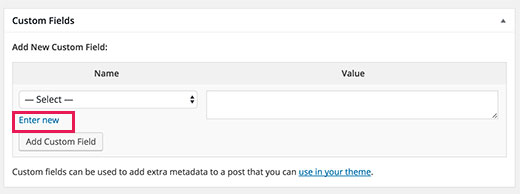
Ahora puede guardar o publicar su publicación. Eso es todo, el título de su publicación ahora estará vinculado a la URL que agregó en el campo personalizado.
La próxima vez que necesite agregar un enlace, solo tiene que seleccionar external_url campo personalizado del menú desplegable e ingrese su enlace externo en el campo de valor.